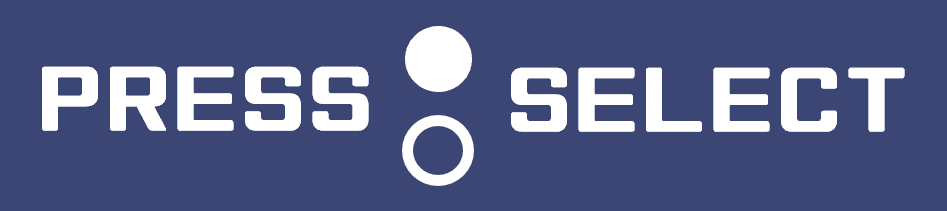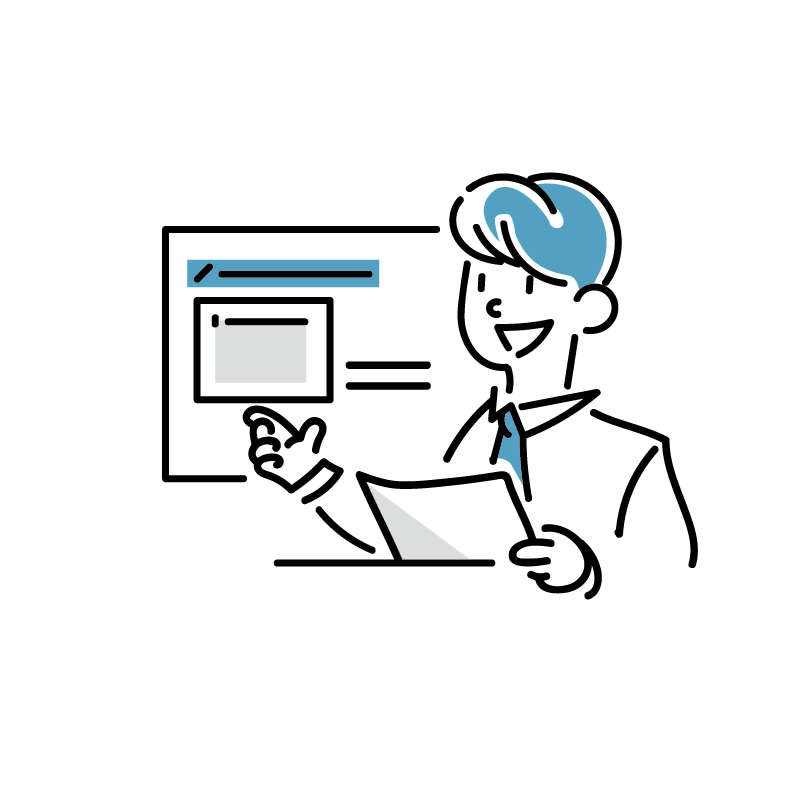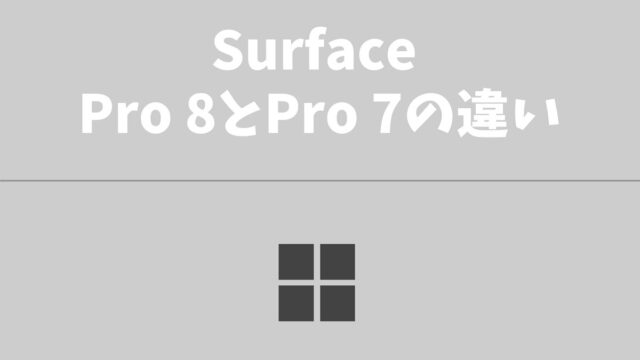こんにちは。ガジェットブロガーのFeels(@Feels37)です。
この記事では、
- Surfaceをもっと便利に使いたい!
- Surfaceを使いやすくしてくれる周辺機器は?
という声に応えながら、Surfaceにピッタリの周辺機器を一気に紹介していきます!
マウス
Surfaceのマウス選びはここが大事!
Surfaceの特徴は、何と言っても高い性能と持ち運びやすさ、そしてスタイリッシュなデザイン。
ですから、そんな特徴に合わせたマウスを選んだほうが、Surfaceの特徴をより活かし、生産性を跳ね上げることができます。
- 外で使いやすいものが◯
- マウスのボタンに機能を割り当てられるものがおすすめ
- 薄型だと持ち運びやすい
この下では、Surfaceにあったマウスを実際にいくつか紹介していきます。
Logicool「M575」
筆者イチオシのマウスです。「トラックボールマウス」という種類のマウスで、青いボールを転がして操作します。
引きずらないので音が立たず、手のひらの上や椅子の肘置きの上でも操作できるので、非常に便利です。
左クリックの左にはボタンが2つあります。Logicool Optionsを使えば、ここに様々な機能を割り当てられますよ。
Surface Arc Mouse
Surfaceの純正マウスです。上の画像ではマウスのような形になっていますが、伸ばして真っ直ぐにすることができます。
真っ直ぐになると非常にコンパクトになり、バッグのポケットにもラクラク収納できるようになります。
少し高いですが、携帯性が非常に高く、軽量であるSurfaceにはピッタリの製品となっています。
Logicool「M350」
コンパクトな薄型マウスです。ここまで紹介してきたマウスとは違い、いたって普通のマウスです。
価格もリーズナブルなので、Surfaceの相棒としてとりあえず買ってみる、ということができるのも魅力です。
単3乾電池1本で最大18ヶ月使えるところや、クリック音が小さいところが大きなメリットです。
キーボード
基本的には、Surface Pro・Bookユーザーに向けたおすすめを紹介しています。
(純正)Type Cover
Surfaceといえばやっぱりタイプカバーですよね!
接触不良がほとんど無いクオリティの高さと、Alcantara®素材も手触りの良さが特徴です。
また、Surface Pro 8では、Surface Pro 7以前のタイプカバーが使えず、Pro Xのタイプカバーのみが使えます。ご注意ください。
Logicool「K380」
SurfaceにはBluetoothキーボードが使えますから、タイプカバーの代わりにこのようなキーボードを使うのもアリです。
Surfaceを使いながら紙に色々メモしたりする場合は、実はタイプカバーよりも無線キーボードのほうが使い勝手が良いです。
タイプカバーよりも圧倒的に安く手に入りますから、タイプカバーの代わりに導入してみてはいかがでしょうか。
IC-BK08
折り畳み式の無線キーボードです。トラックパッドも付いており、トラックパッド派におすすめです。
持ち運びの際は折り畳めるため、バッグの中で、キーが傷つく心配がほとんど無いところも魅力です。
同時に3台のデバイスに接続できるのも魅力です。トラックパッドの上のキーで、接続切り替えも簡単にできます。
ペン
(純正)Surfaceペン
Surface ProとBookには、純正のSurfaceペンがおすすめです。
下のような図が簡単に書けるので、会議などで非常に活躍中します。オンライン会議なら、画面共有しながら書けるので便利です。

純正のSurfaceペンは、後ろが消しゴムになっていて、後ろで画面をこすると字を消すことができます。
後ろはノックもできるようになっており、Microsoft Whiteboardを呼び出すなどの機能を割り当てられるのも便利です。
Metapen Surface用タッチペン
D字型でSurfaceにくっつけやすく、充電式なので使い勝手が良いのが特徴です。
値段は純正Surfaceペンの4割ほどで、純正と比べてかなり安いため、初めてSurface用のペンを買う方におすすめです。
充電がType-Cのため、純正品のようにマグネット充電はできないのが難点ですが、価格を考慮すれば妥当といえるでしょう。
《重要!》USBハブ
Surfaceは全製品を通してUSBポートが少ないため、ビジネス用途などではUSBハブが必須となります。
Anker PowerExpand 6-in-1
| USB-A | ×2 | 最大5Gbps | 映像非対応 |
| USB-C(充電NG) | ×1 | 最大5Gbps | 映像非対応 |
| USB-C(充電OK) | ×1 | 最大出力53W | 映像非対応 |
| HDMI | ×1 | 4K@30Hz対応 | |
| Ethernet | ×1 | 最大1Gbps |
あらゆる場面で必要となるUSBハブですが、筆者のおすすめはこの「PowerExpand 6-in-1」です。
HDMIポートがあるので、サブモニターや発表用モニターへの出力ができるようになり、非常に便利です!
PD対応ポートでType-C充電もでき、下で紹介するType-C充電器やモバイルバッテリーの併用もできます。
SDカード/MicroSDが挿せないのが難点ですが、その分軽く(約83g)、細くなっており持ち運びに最適です。
Anker PowerExpand 7-in-1
| USB-A | ×2 | 最大5Gbps | 充電・映像非対応 |
| USB-C(充電NG) | ×1 | 最大5Gbps | 充電・映像非対応 |
| USB-C(充電OK) | ×1 | 最大出力85W | データ・映像非対応 |
| HDMI | ×1 | 4K@30Hz | |
| SDカード | ×1 | 最大104MB/s | |
| MicroSDカード | ×1 | 最大104MB/s |
Surface Pro 8やLaptop 4など、SDカードリーダーが無い機種には、こちらがおすすめです。
充電OKの方のUSB-Cポートは最大入力100Wで、15Wをハブの給電に使い、最大85WでPCを給電してくれます。
SDカードについてですが、UHS-IIの最高速は出せません。UHS-II以上のSDカードをお持ちの方はご注意ください。
USB-C充電器
USB-C充電器があれば、カフェ等で作業する際にバッテリー消費を気にせずに作業できます。
SurfaceでChromeを利用すると4時間程度で電池切れになることもあるため、できれば持っておきたいです。
Anker「Powerport 65W Pod」
Surface Pro付属の充電器と、ほぼ同じ出力を持つUSB-C充電器です。
下の画像のように、充電器・ケーブルをコンパクトに持ち運べるようになります。
重量も純正充電器の半分ほどになるので、持ち運ぶ際の体への負担も軽減されます。


USB-Cケーブルは付属していませんので、別途購入しましょう。
「PD対応」「Power Delivery対応」のUSB-Cケーブルでないと、充電が非常に遅かったり出来なかったりするので注意です。
おすすめのケーブルはこちらです。
llano 65W PD充電器 タイプc 充電器 (PDL5)
充電器業界の気鋭のメーカー「llano」の高速充電器です。3台充電可能です。
Type-Cポートを2つ、Type-Aポートを1つ備えているため、「Type-Aケーブルも使いたい」という方にもおすすめです。
少し長い形状ですが、ANKERの高級充電器「Prime Wall Charger」より断面が小さく、非常に持ち運びやすいので、外で充電したい方にもおすすめです。
《重要!》モバイルバッテリー
Surfaceはバッテリー駆動時間がそれほど長くありません。
Chromeを使っていると4時間程度で電池切れになることもあるので、モバイルバッテリーの使用をおすすめしています。
特に、3コマ以上の授業に出席する大学生には不可欠です。下でおすすめ商品を紹介していますので、見てみてください。
cheero モバイルバッテリー Power Plus 5 Premium
出力最大が60Wなので、ほとんどのパソコンを純正の充電器と同じくらいのスピードで充電できます。
容量は20000mAhで、だいたい「パソコン1回分+スマホ1回分」くらいです。(パソコンやスマホの種類によっても異なります)
パソコンの充電を忘れたときや、思ったより充電できない場面が長続きしたときの心強い味方です。価格もパソコン用モバイルバッテリーの中では安い方です。
llano 65W 20000mAh モバイルバッテリー
上で紹介したcheeroのものと比較して、
- より軽く、持ち運びやすい
- 少し安い(今はAmazonでクーポンが配布されているため)
- 65Wと出力で、さらにもう少しだけパワーが強い
といった感じ。
マイクロSDカード
Surface Pro 4~7にはマイクロSDカードを挿す部分があります。

Surfaceの容量不足に悩んでいる人や、512GB以上のモデルは高すぎる・・・という人にはSDカードがおすすめです。
Surface向けSDカードのおすすめ5選
ここでは、256GBの製品のみを紹介しています。購入する場合は、必ず容量が正しいかどうかをご確認ください。
SanDisk Extreme SDSQXA1-256G-EPK
SDカード大手のSandiskの製品です。UHS-I U3規格に対応しており、データ移動の高速さを求める方におすすめです。
他の製品と比べて少し高価にはなりますが、性能は申し分なく、信頼できるメーカーであるため、その分の価値はあります。
「データ転送速度にはそれほどこだわらない」という方には、この下のSandisk Ultraがおすすめです。
SanDisk Ultra SDSQUA4-256G-EPK
上で紹介した「Sandisk Extreme」の下位モデルです。転送速度はUHS-I U1となっていますが、それでも十分に速いです。
「Sandisk Extreme」の3分の2ほどの価格になっているため手を出しやすく、ストレージ容量を十分に拡張できます。
Samsung EVO Plus
実は記憶装置に強い、SamsungのマイクロSDカードです。
最初に紹介した「Sandisk Extreme」よりも安価ながら、UHS-I U3の転送速度を持つSDカードです。
非常にコスパが良く、速度と容量を両方求める方におすすめです。白地に青文字なのが、最新の2021年版です。
実機レビュー記事一覧
今回紹介した周辺機器の中には、実機レビューをした製品もいくつかあります。
興味がある方は、ぜひ読んでみてください!